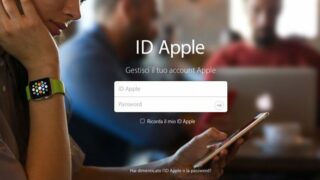L’autenticazione a due fattori consente un livello maggiore di sicurezza per i vostri account Apple. Si tratta di un tipo di protezione offerta da diversi servizi on line, ma quella di Apple merita alcune precisazioni perché esiste in due diverse forme: verifica in due passaggi e autenticazione a due fattori. Facciamo un po’ di chiarezza.
Verifica in due passaggi
Nel 2013 Apple ha introdotto la verifica in due passaggi, che aggiungeva un ulteriore controllo dopo l’autenticazione con password per accedere all’ID Apple. Impostando la verifica in due passaggi si registrano uno o più dispositivi riconosciuti che ricevono un codice di verifica a quattro cifre. Questi codici sono inviati con Sms o tramite la funzione Trova il mio iPhone. Una volta impostato il codice di verifica, ogni volta che si tenta di accedere all’ID Apple, iCloud o si deve effettuare un acquisto su iTunes, iBook e nell’App Store, Apple invierà il codice. Sarà necessario immettere il quattro numeri per confermare l’identità prima di proseguire. La verifica in due passaggi prevede inoltra una chiave di recupero da utilizzare in caso di perdita della password dell’ID Apple.
Autenticazione a due fattori
Ad un primo sguardo sembra molto simile alla verifica a due fattori: quando si accede al proprio account Apple da un nuovo dispositivo, si deve confermare l’identità utilizzando un codice a quattro cifre. L’autenticazione a due fattori aggiunge però nuovo passaggio: una finestra di dialogo mostra una mappa (ricavata analizzando l’indirizzo IP) che segnala approssimativamente da dove arriva la richiesta di accesso. Il codice di verifica è inviato solo in seguito. Se non si riconosce la mappa, si può bloccare la richiesta subito.
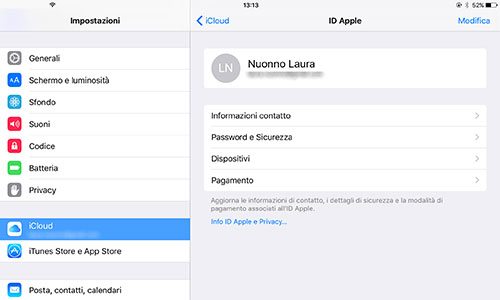
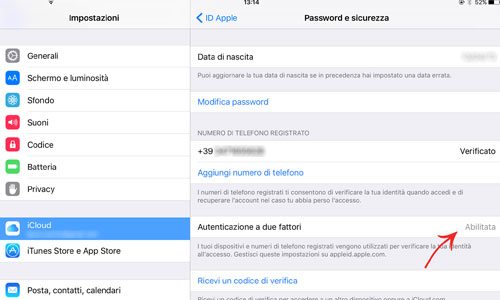
Come configurare l’autenticazione a due fattori sul vostro ID Apple
Se avevate impostato la verifica in due passaggi, dovete disattivarla.